car obd tools
discuss the use of auto tools and recommend some useful auto repair tools.car obd tools
discuss the use of auto tools and recommend some useful auto repair tools.چگونه OBDSTAR X300 Classic G3 را راه اندازی کنیم؟
این پست همراه با راهنمای کاربر OBDSTAR X300 Classic G3 (Key Master G3) ارائه شده است .

محتوای اصلی:
- چگونه قفل صفحه را تنظیم کنیم؟
- چگونه اپلیکیشن را مدیریت کنیم؟
- چگونه زبان ها را تنظیم کنیم؟
- چگونه صفحه کلید را تنظیم کنیم؟
- چگونه تاریخ و زمان را تنظیم کنیم؟
- چگونه تنظیمات کارخانه را بازیابی کنیم؟
- چگونه وضعیت ذخیره سازی را بررسی کنیم؟
قسمت اول
چگونه قفل صفحه را تنظیم کنیم؟
می توانید الگوی قفل صفحه را طوری تنظیم کنید که وقتی صفحه نمایش X300 Classic G3 قفل است، قبل از باز شدن قفل، باید الگوی باز کردن قفل صفحه به درستی ترسیم شود.
مرحله 1: با شروع از دسکتاپ، تنظیمات>> امنیت را انتخاب کنید.
مرحله 2: چهار تنظیم برای قفل صفحه وجود دارد: هیچ، تند کشیدن، الگو، پین و رمز عبور.
اگر الگو را انتخاب می کنید، باید دستورالعمل های روی صفحه را گام به گام دنبال کنید تا الگوی قفل صفحه خود را تنظیم کنید.
قسمت دوم
چگونه اپلیکیشن را مدیریت کنیم؟
مرحله 1: تنظیمات >> برنامه ها و اعلان ها >> SEEALL 15 APPS را انتخاب کنید
مرحله 2: برنامه ای را که می خواهید مدیریت کنید انتخاب کنید.
عملیات متداول عبارتند از OPEN، DISABLE، FORCE STOP، UNINSTALL (برای برخی از برنامهها در دسترس نیست)، اعلانها، مجوزها، دادههای تلفن همراه و Wi-Fi، و Storage & Cache.
بخش سوم
چگونه زبان ها را تنظیم کنیم؟
مرحله 1: تنظیمات>> سیستم>> زبان ها و ورودی >> زبان ها را انتخاب کنید
مرحله 2: اگر زبان مورد نیاز شما در لیست نیست، [Add a language] را انتخاب کنید . پس از انتخاب زبان مورد نظر، لیست به طور خودکار بازخوانی می شود و زبان انتخابی شما ظاهر می شود.
مرحله 3: زبان مورد نظر را فشار داده و نگه دارید، سپس آن را به بالا بکشید. زبان در بالا به عنوان زبان سیستم تنظیم می شود.
بخش چهارم
چگونه صفحه کلید را تنظیم کنیم؟
برنامه نویس کلید X300 Classic G3 چندین روش ورودی را ارائه می دهد و به غیر از صفحه کلید روی صفحه، می توانید یک صفحه کلید فیزیکی را به دستگاه متصل کنید.
قسمت پنجم
چگونه تاریخ و زمان را تنظیم کنیم؟
OBDSTAR X300 Classic G3 برای استفاده از زمان ارائه شده توسط شبکه از پیش تنظیم شده است.
توجه: اگر تنظیم "استفاده از زمان ارائه شده توسط شبکه" فعال باشد، نمی توانید تاریخ، زمان و منطقه زمانی را تنظیم کنید.
مرحله 1: تنظیمات>> سیستم>> تاریخ و زمان را انتخاب کنید
مرحله 2: «استفاده از زمان ارائه شده توسط شبکه» را خاموش کنید، سپس تاریخ، زمان و منطقه زمانی را به ترتیب تنظیم کنید. به خاطر داشته باشید که برای ذخیره تنظیمات خود روی [OK] ضربه بزنید.
مرحله 3: همچنین می توانید فرمت نمایش زمان را برای استفاده از پیش فرض محلی و استفاده از فرمت 24 ساعته تنظیم کنید.
روشن کردن استفاده از فرمت 24 ساعته (دکمه آبی) به معنای استفاده از قالبی مانند ساعت 13:00 است.
خاموش کردن استفاده از فرمت 24 ساعته (دکمه خاکستری) به معنای استفاده از قالبی مانند ساعت 13:00 است.
قسمت ششم
چگونه تنظیمات کارخانه را بازیابی کنیم؟
بازیابی تنظیمات کارخانه، همه دادهها، از جمله برنامههای دانلود شده را حذف میکند و برنامهنویس کلید X300 Classic G3 را به حالت کارخانه بازمیگرداند.
توجه: قبل از بازیابی تنظیمات کارخانه، حتماً از اطلاعات مهم در X300 Classic G3 خود نسخه پشتیبان تهیه کنید.
مرحله 1: تنظیمات>> سیستم>> گزینه های بازنشانی>> پاک کردن همه داده ها (بازنشانی به تنظیمات کارخانه) را انتخاب کنید
مرحله 2: این دستگاه OBDSTAR را مطابق دستورالعمل های روی صفحه بازنشانی کنید.
قسمت هفتم
چگونه وضعیت ذخیره سازی را بررسی کنیم؟
برای بررسی وضعیت ذخیره سازی دستگاه، تنظیمات>> ذخیره سازی را انتخاب کنید.
محتوای دانلود شده از طریق مرورگر در فهرست دانلود محلی ذخیره می شود.
بیشتر بدانید:
راهنمای کاربر OBDSTAR X300 Classic G3
راهنمای ثبت، به روز رسانی و انتقال فایل های OBDSTAR X300 Classic G3
آموزش نصب ماژول Yanhua ACDP 33 MQB-80 Thumb Screw-Fastened
این یک آموزش در مورد نحوه نصب ماژول 33 MQB-80 Yanhua ACDP ماژول رابط پیچ شست است. نیاز به استفاده با Mini ACDP 2 با هم.
همچنین بخوانید:
آموزش نصب تخته بست قفل Yanhua ACDP Module 33 MQB-87
مراحل نصب
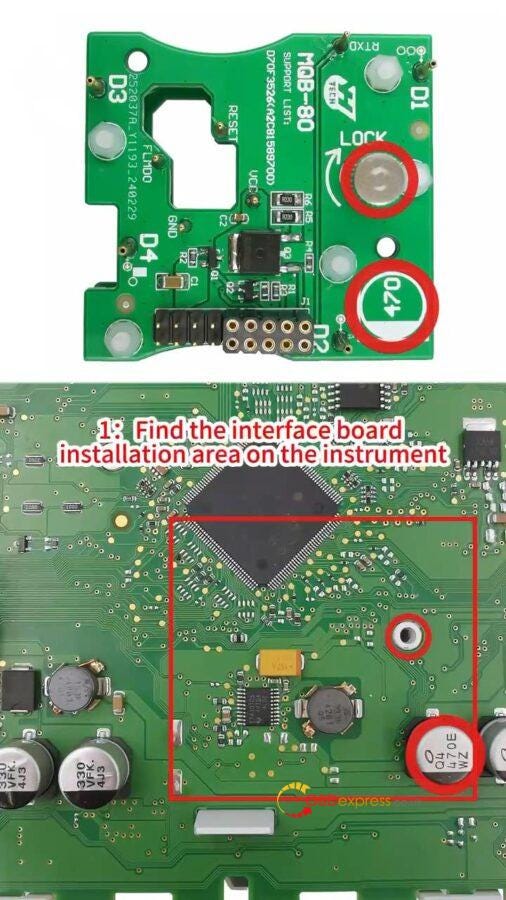
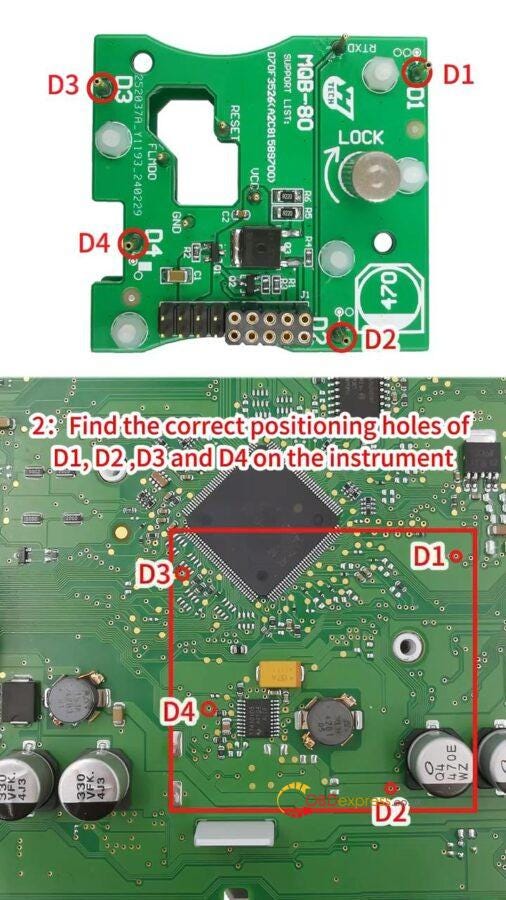
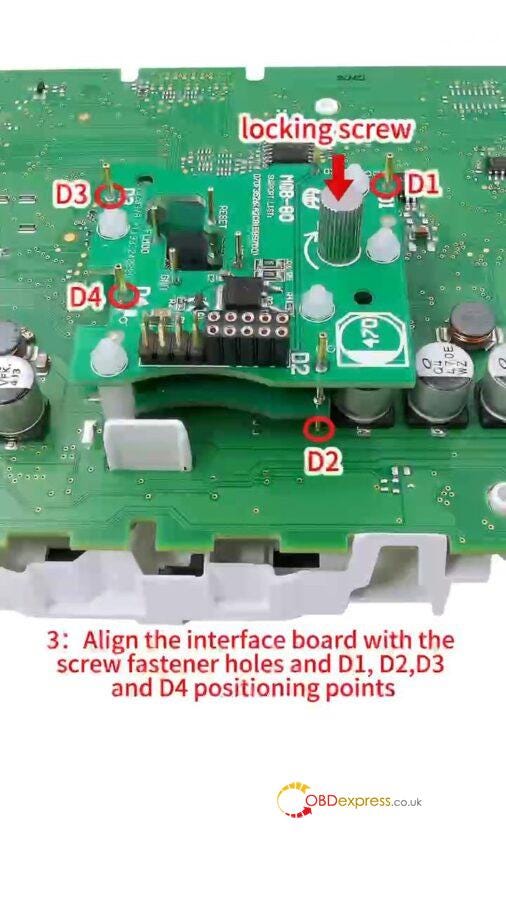
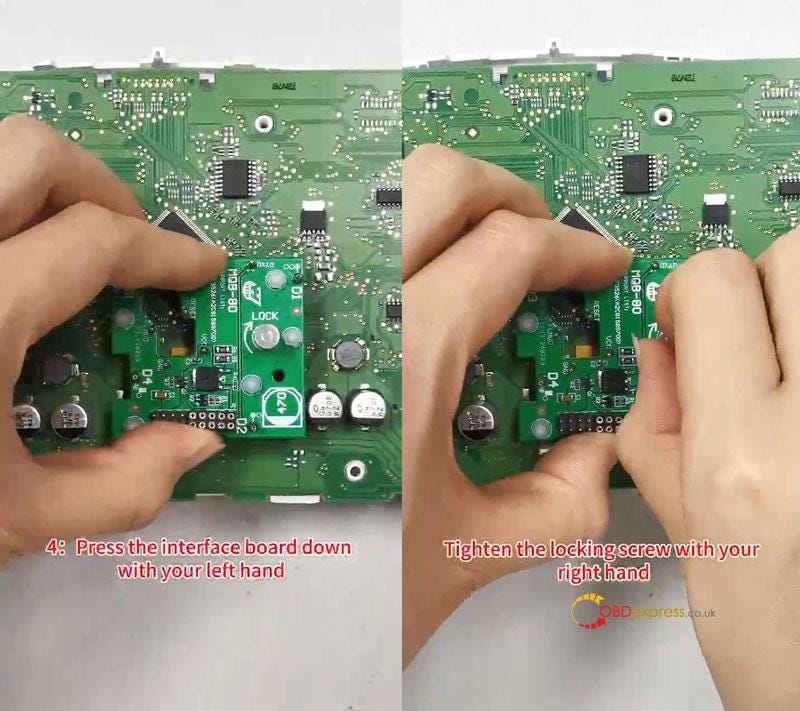
نصب انجام شده است.
دو روش برای ثبت نام و فعال سازی Lonsdor K518 Pro
دو روش برای ثبت و فعال سازی برنامه نویس کلید Lonsdor K518 Pro وجود دارد : یکی برای کاربران جدید و دیگری برای کاربران ثبت نام شده.
روش 1: برای کاربران جدید
اگر کاربر جدیدی هستید و برای اولین بار از K518 Pro استفاده می کنید، لطفاً مراحل زیر را برای ثبت نام و فعال کردن دستگاه دنبال کنید:
1.دستگاه را روشن کنید، مطمئن شوید که WIFI به درستی راه اندازی و وصل شده است، سپس مراحل ثبت و فعال سازی را ادامه دهید.
2. " ثبت نام کاربر جدید و فعال سازی دستگاه " را انتخاب کنید

3. نام کاربری، رمز عبور و نام حساب (ایمیل) خود را برای دریافت کد تأیید وارد کنید. کد را وارد کنید و ثبت نام را ارسال کنید.
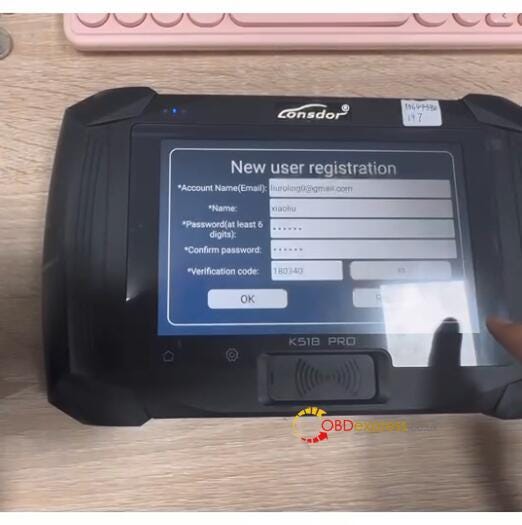
4. هنگامی که حساب جدید با موفقیت ثبت شد، اقدام به فعال سازی دستگاه کنید.
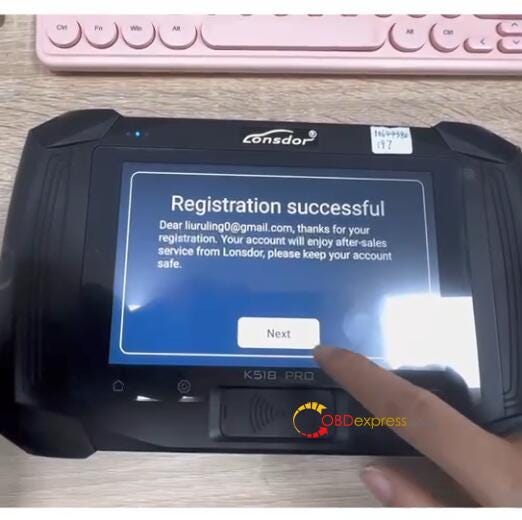
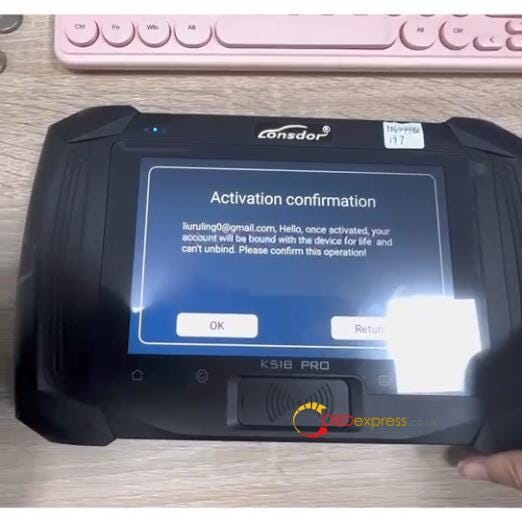
5. رمز عبور روشن شدن دستگاه را تنظیم کنید.
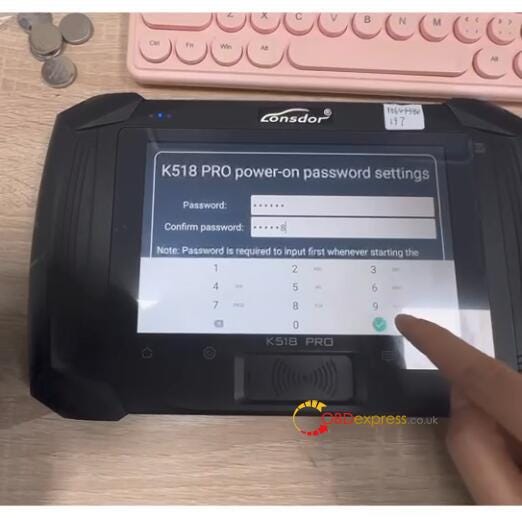
6.اطلاعات را ارسال کنید و برای اتصال کاربر به دستگاه درخواست دهید.
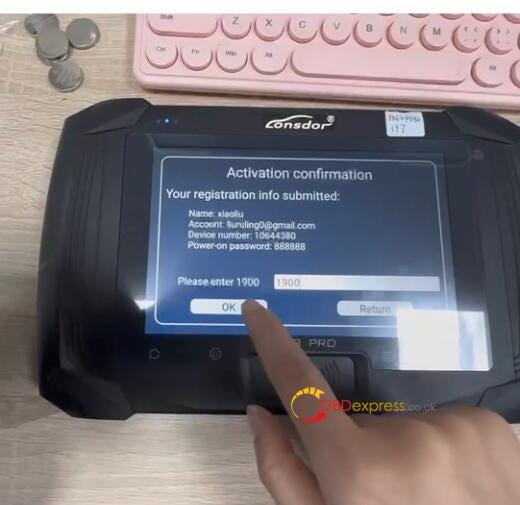
7. پس از تایید توسط سرور، فرآیند ثبت نام موفقیت آمیز خواهد بود.
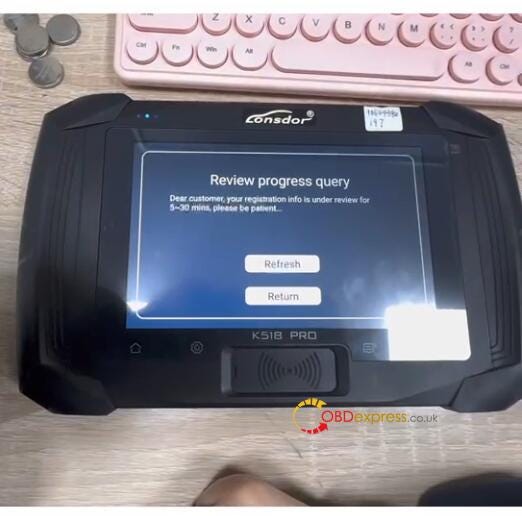
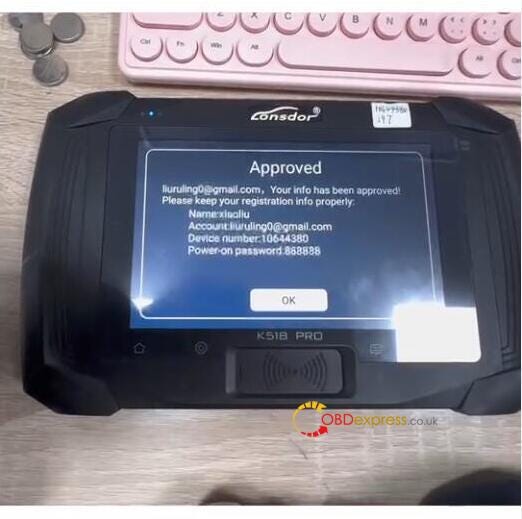
8. منو را راه اندازی کنید.
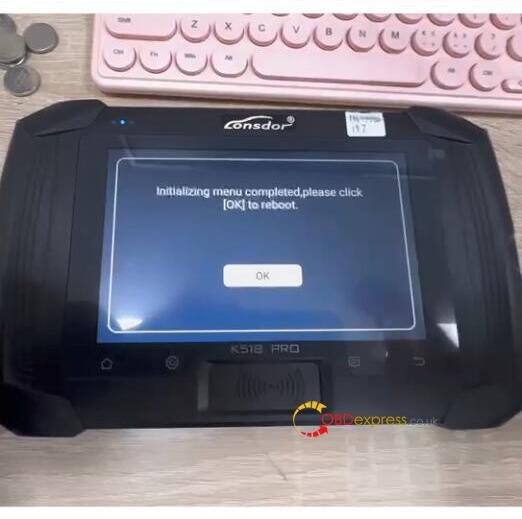
9. K518Pro را راهاندازی مجدد کنید ، گذرواژه روشن را وارد کنید و برای استفاده عادی از آن به سیستم دستگاه دسترسی داشته باشید.
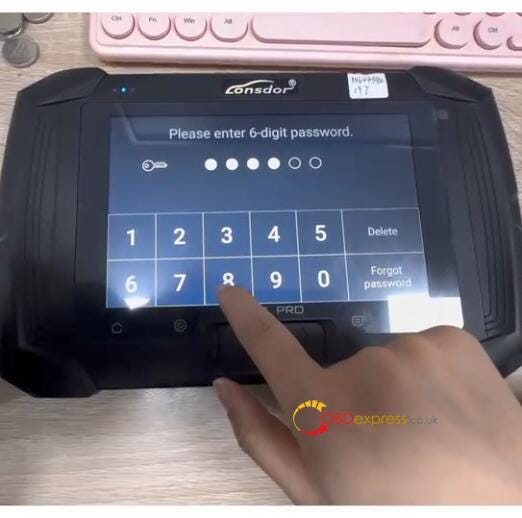
روش 2: برای کاربران ثبت نام شده
1. دستگاه Lonsdor K518 Pro را روشن کنید و مطمئن شوید که WIFI به درستی تنظیم و وصل شده است. سپس وارد مراحل ثبت نام و فعال سازی شوید.
2. " فعال سازی دستگاه کاربر ثبت شده " را انتخاب کنید
3. نام حساب ثبت شده (ایمیل) را برای دریافت کد تایید وارد کنید. کد را وارد کرده و لاگین را ارسال کنید.
4. پس از موفقیت آمیز بودن ورود به حساب کاربری، رمز عبور روشن کردن دستگاه را تنظیم کنید.
5.اطلاعات را ارسال کنید و درخواست اتصال کاربر به دستگاه را بدهید.
6. پس از تایید توسط سرور، فرآیند ثبت نام موفقیت آمیز خواهد بود.
7. منو را مقداردهی اولیه کنید.
8. تبلت K518 Pro را راه اندازی مجدد کنید ، رمز عبور روشن را وارد کنید و به سیستم دستگاه دسترسی پیدا کنید. دستگاه برای استفاده عادی آماده خواهد بود.
لطفا توجه داشته باشید:
اطمینان حاصل کنید که هر مرحله را به دقت دنبال کرده اید تا فرآیند ثبت نام و فعال سازی با موفقیت انجام شود. در غیر این صورت، ممکن است خطای ثبت نام و فعال سازی مانند "خطای ورودی رمز عبور کاربر 5007" ظاهر شود.
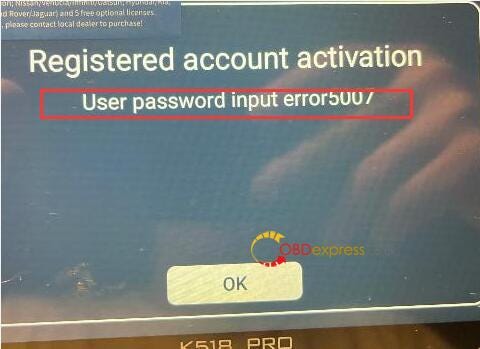
روش ثبت نام و فعالسازی که در بالا توضیح داده شد برای برنامهنویس کلید Lonsdor K518 Pro FCV نیز اعمال میشود .
There are two methods for registering and activating the
آموزش نصب تخته بست قفل Yanhua ACDP Module 33 MQB-87
این یک آموزش در مورد نحوه نصب برد رابط اتصال قفل Yanhua ACDP Module 33 MQB-87 است. نیاز به کار با ماژول پایه Mini ACDP 2 برای خواندن و نوشتن داده ها.
مراحل نصب
منطقه نصب را با توجه به علامت موقعیت بصری روی برد رابط پیدا کنید.
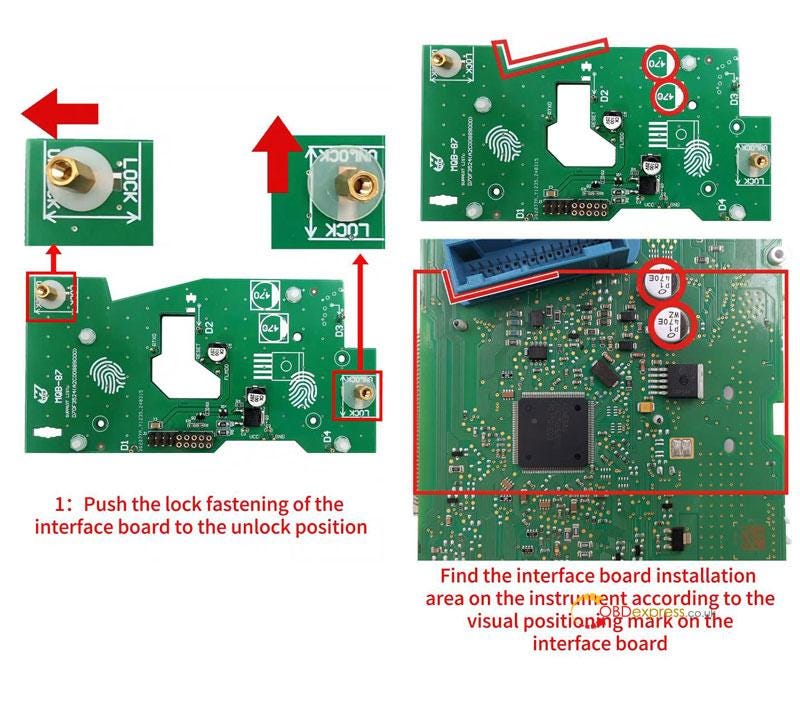
پین ها را با سوراخ های موقعیت یابی D1 و D4 تراز کنید.
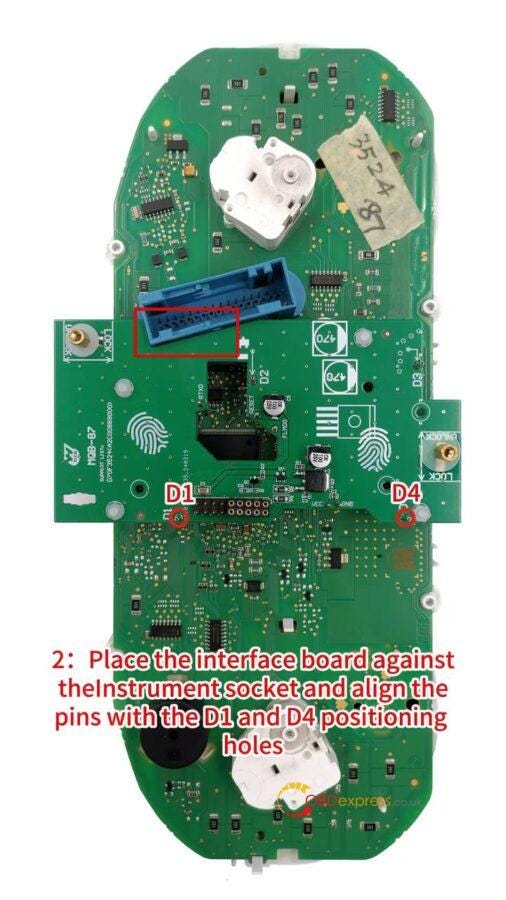
مطمئن شوید که سگک قفل PCB کاملاً در یک راستا قرار دارد.
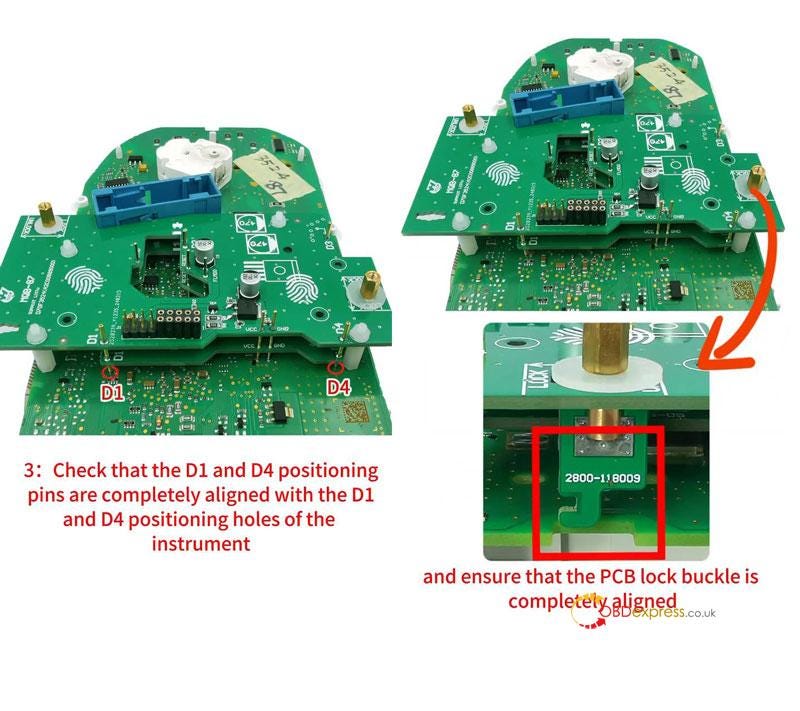
روی برد رابط فشار دهید.
سگک قفل PCB را فشار دهید تا برد رابط قفل شود.
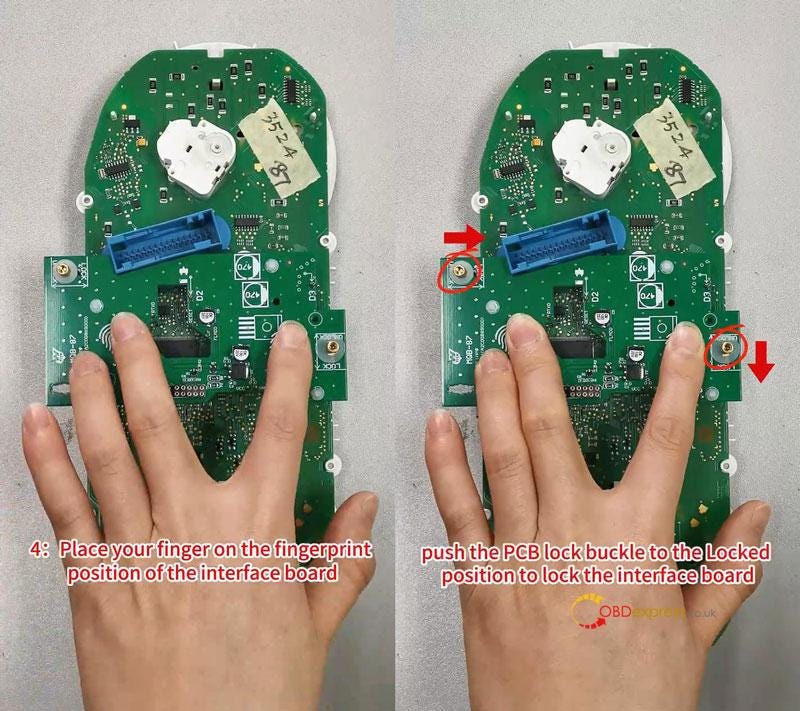
انجام شده.
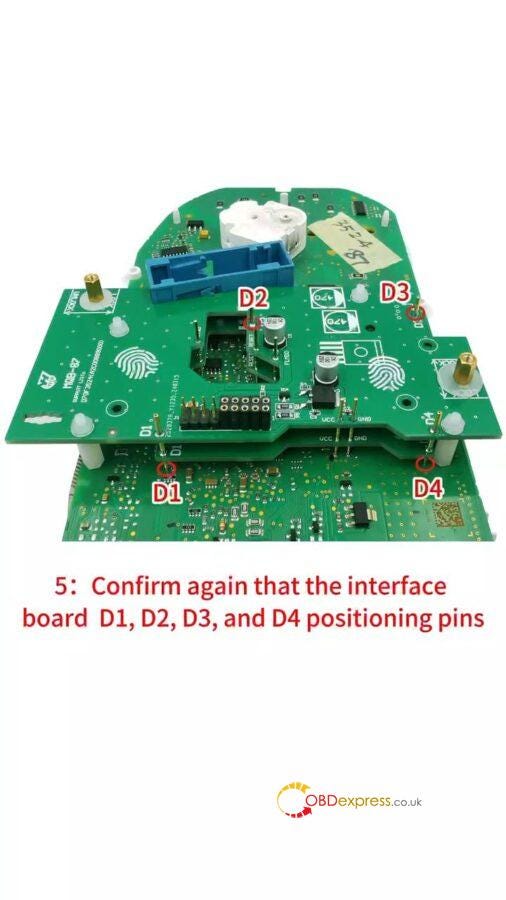
برد رابط Yanhua MQB دارای مزایای اندازه جمع و جور، موقعیت پین دقیق و نصب آسان است. اتصال پین آن محکم، پایدار و ایمن است و به راحتی شل نمی شود.
راهنمای ثبت، به روز رسانی و انتقال فایل های OBDSTAR X300 Classic G3
در مقاله قبلی خود، ویژگی های OBDSTAR X300 Classic G3 را بیان کردیم و تمایزات آن را با X300 DP Plus برجسته کردیم ( برای بررسی اینجا را کلیک کنید). امروز ما مشتاقیم راهنمای جامعی در مورد ثبت نام، به روز رسانی و انتقال فایل ES به شما ارائه دهیم.

بخش اول
چگونه X300 Classic G3 را ثبت کنیم ؟
در منوی DP به [Personal Center] بروید، جایی که برای بررسی اطلاعات حساب شخصی، اطلاعات رمز و غیره استفاده می شود.
رابط ورود به سیستم در زیر نشان داده خواهد شد.
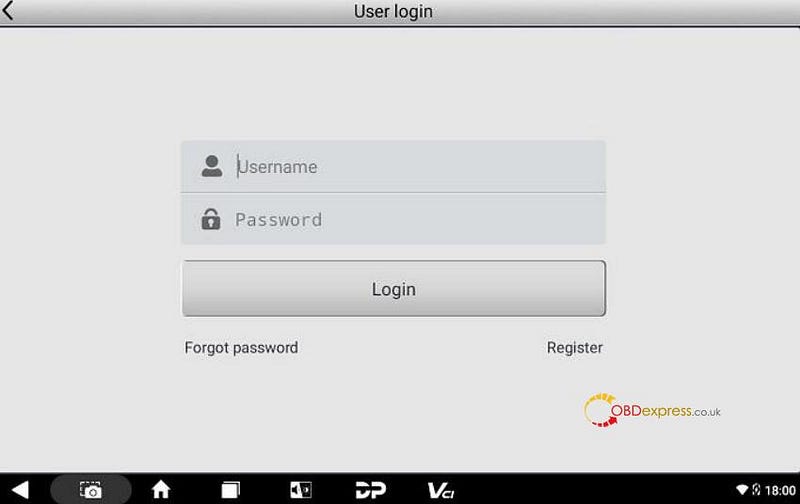
- اگر کاربر جدیدی هستید، دکمه [ثبت نام] را در گوشه پایین سمت راست انتخاب کنید و به رابط ثبت نام کاربر بروید.
اطلاعات حساب (نام کاربری + رمز عبور + آدرس ایمیل) و اطلاعات تماس (مخاطبین + تلفن همراه + نام شرکت + آدرس + کد پستی) را وارد کنید.
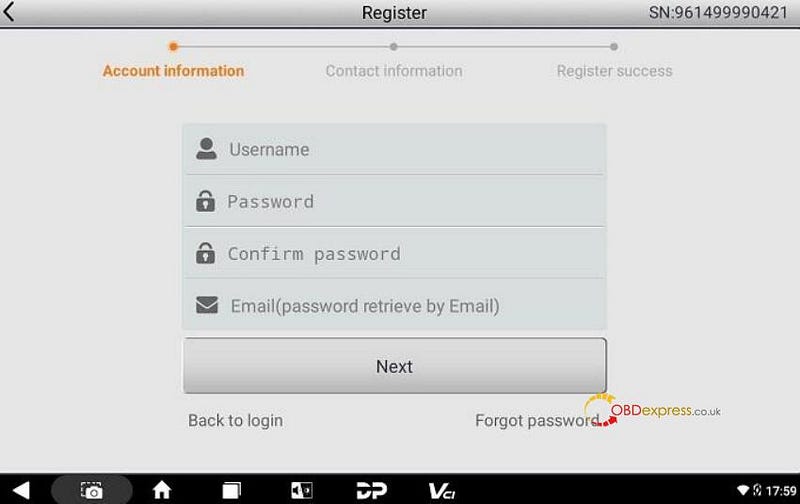
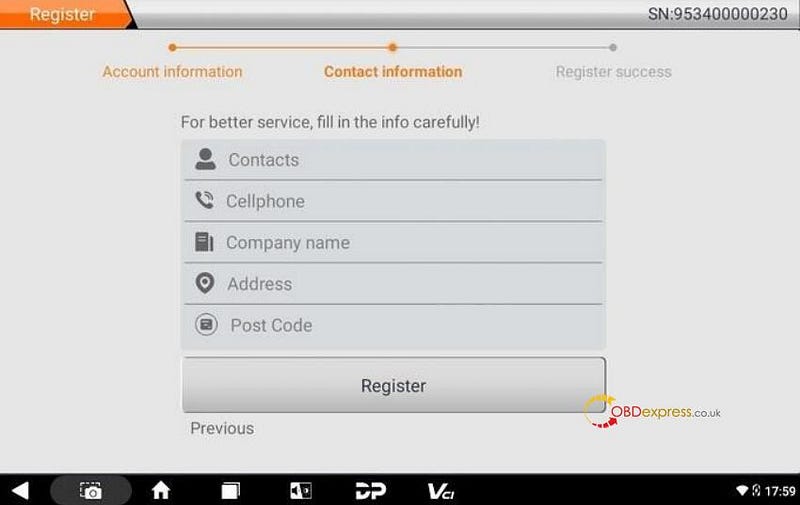
از شما می خواهد "ثبت نام با موفقیت انجام شود!" پس از تکمیل عملیات فوق مورد نیاز است.
روی [اکنون وارد شوید!] ضربه بزنید
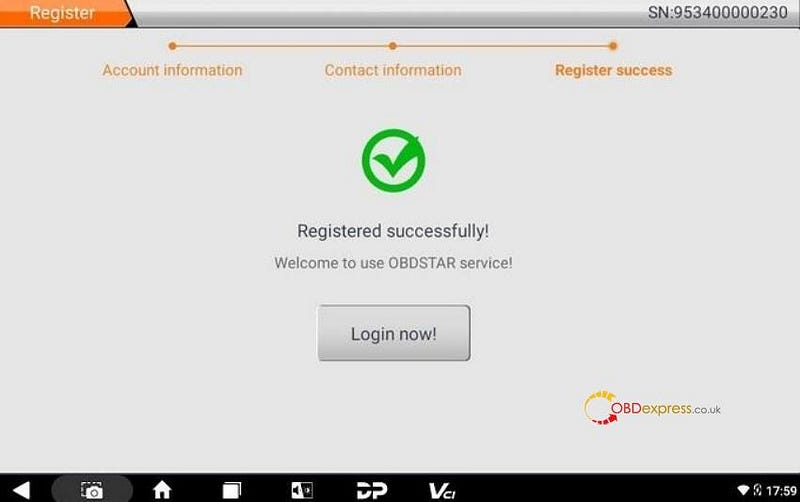
- اگر قبلاً به عنوان عضو ثبت نام کرده اید، مستقیماً شماره حساب و رمز عبور خود را وارد کرده و سپس روی [ورود به سیستم] ضربه بزنید.
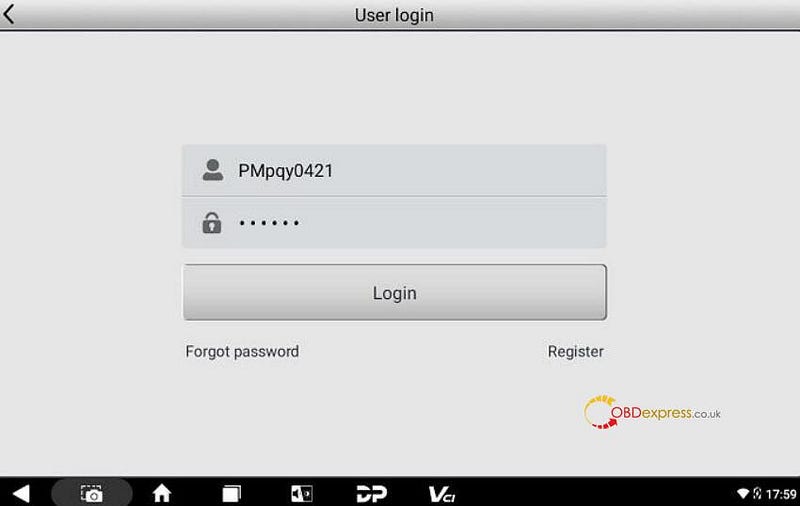
- اگر رمز عبور خود را فراموش کردید، لطفاً [Forgot Password] را انتخاب کنید و اطلاعات لازم را در پنجره بازیابی رمز عبور وارد کنید، سپس می توانید با رمز عبور جدید خود وارد شوید.
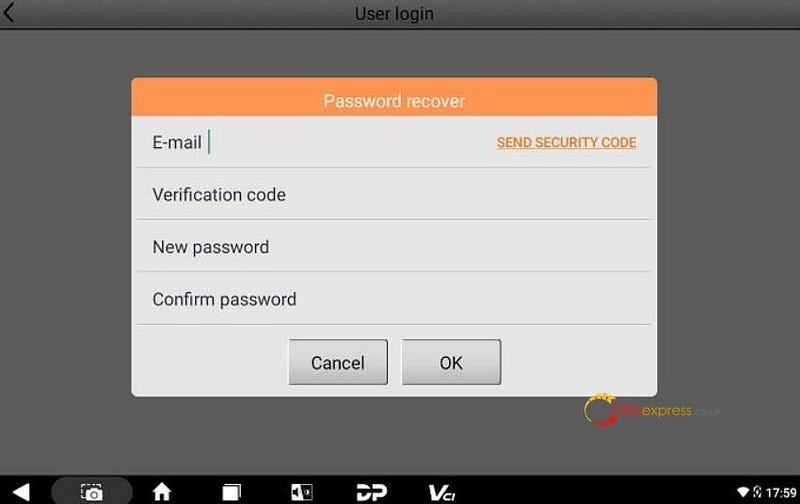
بخش دوم
چگونه X300 Classic G3 را آپدیت کنیم ؟
در این عملکرد [ارتقا]، کاربران این امکان را دارند که داده های اصلی را برای تشخیص، نرم افزار تشخیص خودرو، بسته های داده و غیره دانلود کنند.
1. به حساب خود وارد شوید و عملکرد [Upgrade] را انتخاب کنید
پس از باز کردن صفحه اصلی ارتقا، می توانید تمام نرم افزارهای قابل ارتقا را مشاهده کنید. همه موارد به طور پیش فرض برای ارتقاء بررسی می شوند.
- برای لغو هر نرم افزار، کافی است روی کادر نارنجی رنگ کنار نرم افزار مربوطه ضربه بزنید. چک باکس های خاکستری که با تیک مشخص شده اند نشان دهنده نرم افزاری است که باید ارتقا داده شود و نمی توان آن را لغو کرد.
- اگر میخواهید همه یا نرمافزار خاصی را از موارد دلخواه خود (مجموعهای از نرمافزارهای پرکاربردی که به موارد دلخواه اضافه کردهاید) ارتقا دهید، به گوشه پایین سمت چپ بروید و روی دکمه [مورد علاقه] ضربه بزنید. سپس نرم افزار مربوطه را انتخاب و بررسی کنید. هنگامی که انتخاب خود را انجام دادید، روی دکمه ارتقاء در گوشه سمت راست پایین ضربه بزنید تا فرآیند شروع شود.
- علاوه بر این، برای یافتن سریع نرم افزار مورد نظر خود در لیست طولانی ارتقاء، از کادر جستجو واقع در گوشه سمت راست بالا استفاده کنید. به سادگی کلمات کلیدی یا حروف را وارد کنید تا نرم افزار مورد نظر خود را به طور موثر جستجو کنید.
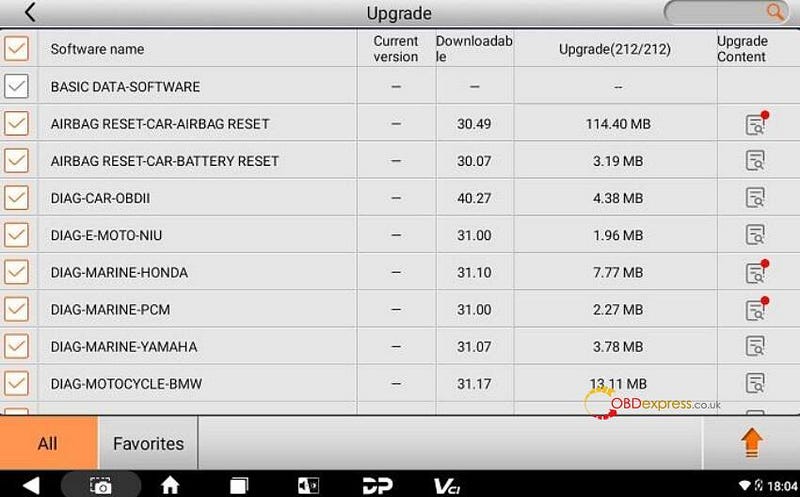
2) ستون پایانی نمایش داده شده در صفحه اصلی بخش ارتقا به نمایش محتوای ارتقاء اختصاص داده شده است. به سادگی روی دکمه نماد مربوط به نرم افزار مربوطه ضربه بزنید تا آخرین افزوده ها و بهبودهای موجود در نسخه نرم افزار فعلی را بررسی کنید. (برای روشن شدن مطلب به مثال زیر مراجعه کنید).
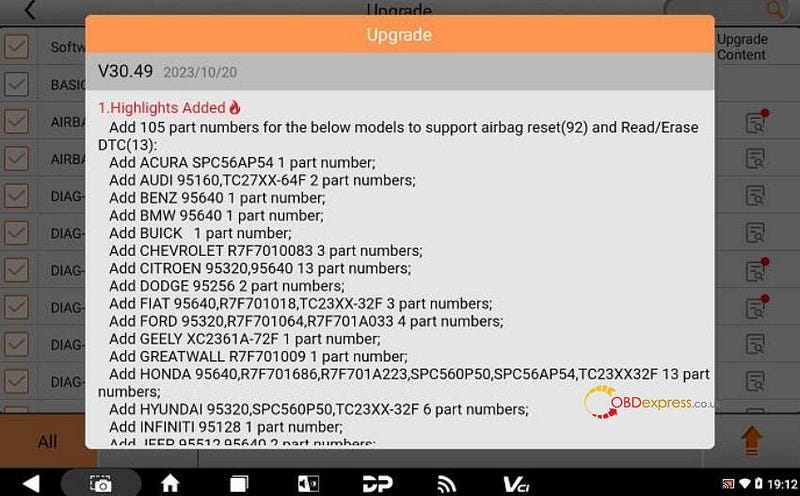
3) اگر در حین پیشرفت ارتقا دوباره روی دکمه ارتقا در گوشه سمت راست پایین ضربه بزنید، قسمت پایین صفحه نمایش "دانلود. لطفا پس از پایان دانلود دوباره امتحان کنید." و نرم افزار ارتقا یافته یک نقطه سبز نشان می دهد که دانلودهای کامل شده را نشان می دهد.
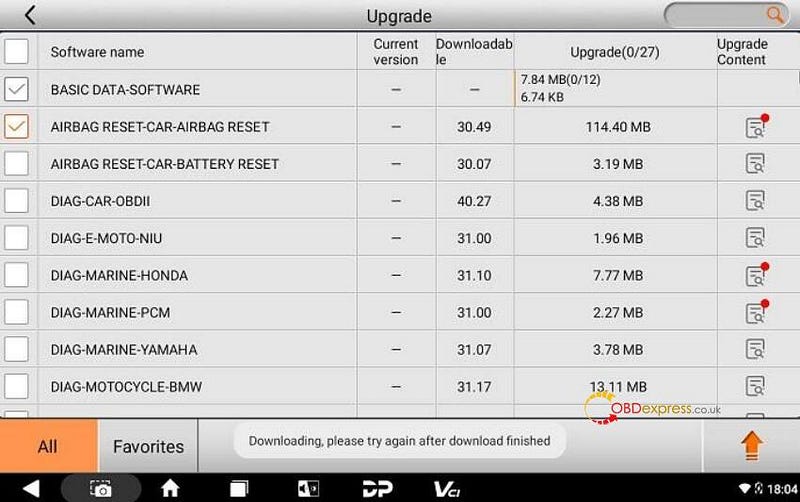
بخش سوم
چگونه با OBDSTAR X300 Classic G3 فایل ها را انتقال دهیم؟
برنامه نویس کلید X300 Classic G3 دارای برنامه [ES File Explorer] است که می توانید فایل های روی دستگاه را مدیریت کنید و فایل ها را از طریق درایو U به رایانه ارسال کنید.
1) درایو فلش USB را در درگاه USB اسکنر G3 قرار دهید .
2) منوی مخفی را در پایین دسکتاپ باز کنید و [ES File Explorer] را برای باز کردن آن انتخاب کنید. در منوی سمت چپ، [Local] > [Home] را انتخاب کنید. بلوک زیر بلوک حافظه داخلی برای حافظه USB است. زیر را ببینید:
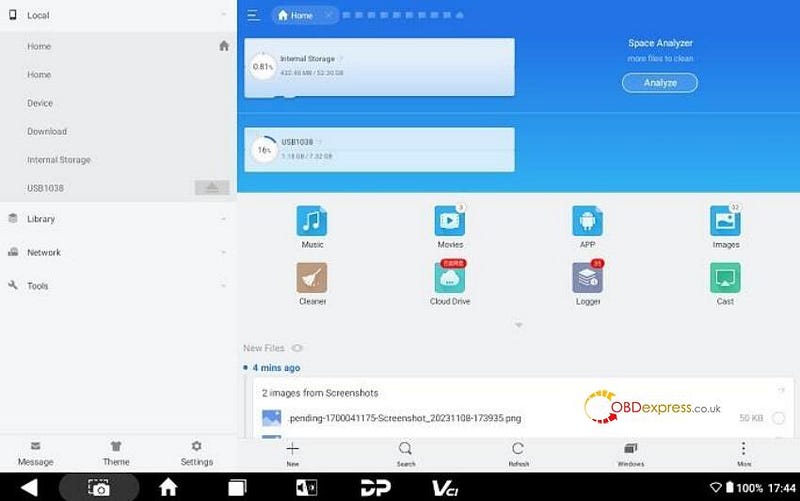
3) [Internal Storage] را باز کنید، هر پوشه ای را انتخاب کنید (یا پوشه را برای انتخاب فایل ها باز کنید) و نگه دارید. یک دایره خالی در زیر هر فایل ظاهر می شود و دکمه های عملکردی مانند کپی، برش، حذف و تغییر نام در پایین سمت راست ظاهر می شوند. پوشه (یا فایل) مورد نظر برای انتقال را انتخاب کنید، دایره زیر پوشه انتخاب شده با یک تیک مشخص شده و سبز می شود، سپس روی [کپی] ضربه بزنید.
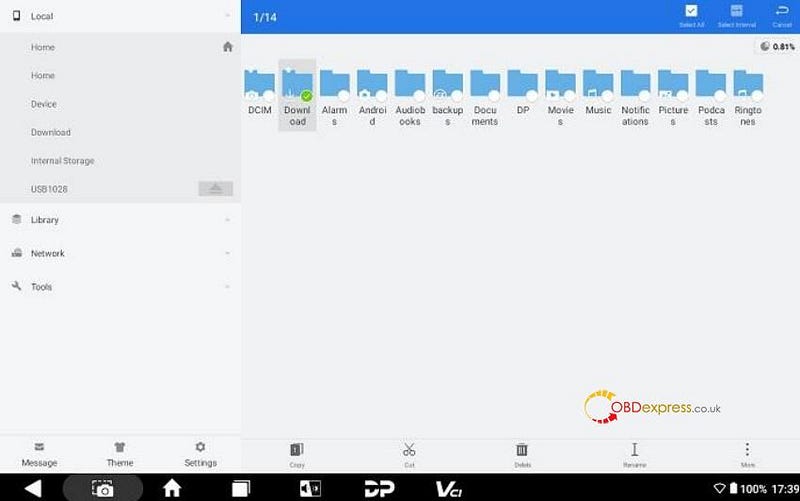
4) برگه Home را برگردانید و فضای ذخیره سازی USB را که وارد کرده اید انتخاب کنید.
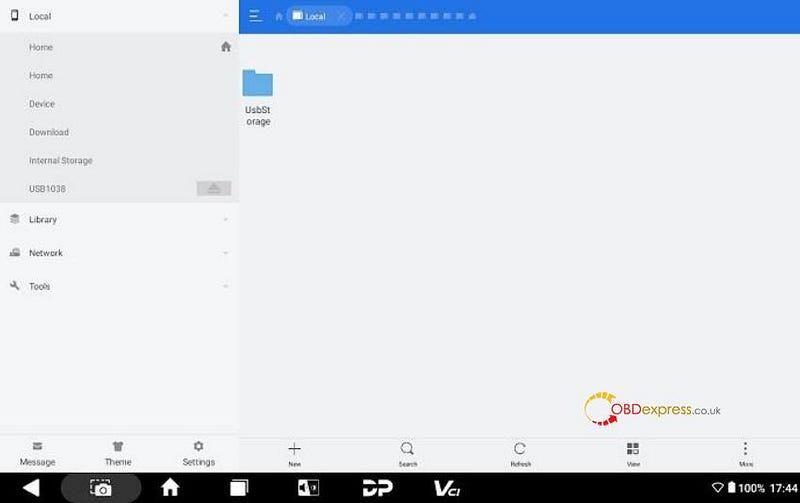
5) پوشه [USB Storage] را باز کنید و تمام پوشه های درایو USB شما نمایش داده می شود. پوشه (یا فایل) کپی شده را در محل مورد نظر قرار دهید.
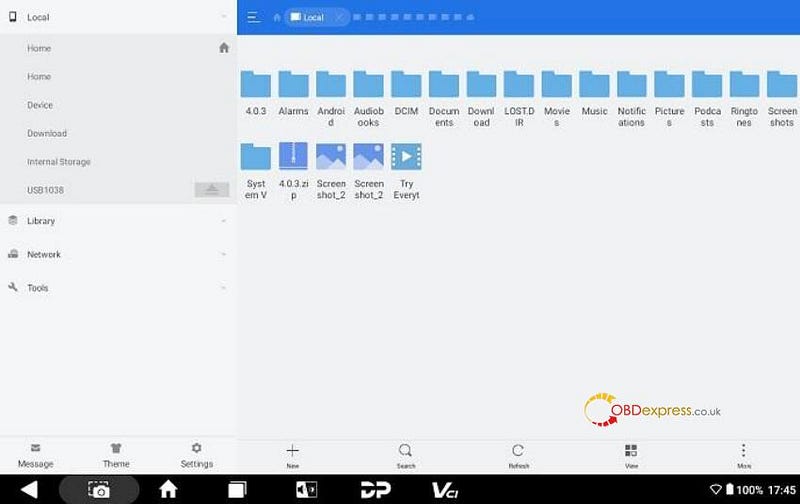
6) پس از انجام همه کارها، فقط درایو فلش USB را بیرون بکشید.
برای دستورالعمل های بیشتر در مورد برنامه نویس کلید OBDSTAR X300 Classic G3، لطفاً راهنمای کاربر OBDSTAR X300 G3 را دانلود کنید.